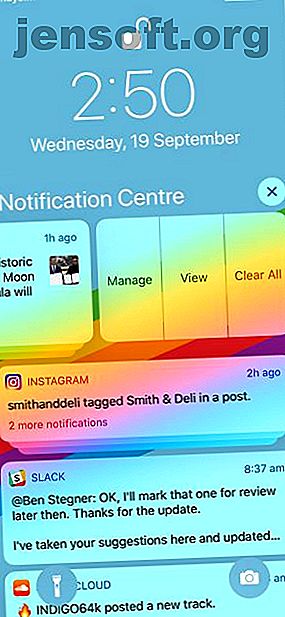
15 Versteckte iOS 12-Funktionen, die Sie auschecken müssen
Werbung
iOS 12 ist da und unterscheidet sich nicht wesentlich von iOS 11. Es gibt jedoch einige herausragende Funktionen, die über die offensichtlichen Leistungsverbesserungen, die neue Bildschirmzeitfunktion und FaceTime-Anrufe hinausgehen. Sie müssen nur wissen, wo Sie suchen müssen.
Wir haben also 15 unserer weniger bekannten (oder versteckten) Lieblingsfunktionen für iOS 12 zusammengefasst, die nach der Installation des Updates nicht sofort ersichtlich sind. Wenn Sie iOS 12 noch nicht haben, gehen Sie einfach auf Ihrem iPhone oder iPad zu Einstellungen> Allgemein> Software-Update, um es herunterzuladen und zu installieren.
1. Benachrichtigungskontrolle



Eine der offensichtlichsten neuen Funktionen von iOS 12 sind gruppierte Benachrichtigungen. So steuern Sie ärgerliche iPhone-Benachrichtigungen mit iOS 12: So steuern Sie ärgerliche iPhone-Benachrichtigungen mit iOS 12: iOS 12 enthält neue Benachrichtigungssteuerungen, mit denen Sie Warnungen filtern können, die Ihnen egal sind Über. Hier ist, wie man sie benutzt. Weiterlesen . Wenn Sie mehrere Benachrichtigungen von einer einzelnen App erhalten, werden diese jetzt mit einer Schaltfläche " Mehr anzeigen" verschachtelt angezeigt, die jede einzelne erweitert. Sie können diese Funktion deaktivieren, indem Sie auf Einstellungen> Benachrichtigungen tippen, auf eine App tippen und dann auf Benachrichtigungsgruppierung tippen.
Es gibt jedoch eine einfachere Möglichkeit, Benachrichtigungen in iOS 12 anzupassen. Streichen Sie auf dem Sperrbildschirm nach links über eine Benachrichtigung (oder eine Gruppe von Benachrichtigungen) und tippen Sie anschließend auf Verwalten . Dadurch wird ein Menü für die Benachrichtigungseinstellungen der jeweiligen App angezeigt, in dem Sie sie ganz deaktivieren oder die App einfach für eine Weile stumm schalten können.
Dies ist besonders nützlich, wenn Sie von einer App, die Sie kaum verwenden, eine unerwünschte Benachrichtigung erhalten und verhindern möchten, dass sie in Zukunft erneut angezeigt wird.
2. Live Listen Hearing-Modus

Wenn Sie ein Paar AirPods (unser Testbericht Apple AirPods Testbericht Apple AirPods Testbericht Alles, was Sie über die Apple AirPods wissen müssen. Weitere Informationen) oder ein Made for iPhone (MFi) -Hörgerät besitzen, können Sie die Funktion "Live Listen to hear" verwenden die Außenwelt deutlicher. Es ist nützlich für Hörgeschädigte, funktioniert aber auch für die Wiederherstellung der Verbindung mit der Außenwelt, wenn Sie Musik abspielen oder einen Podcast anhören.
Um die Funktion zu verwenden, gehen Sie zu Einstellungen> Kontrollzentrum> Steuerelemente anpassen und fügen Sie den Verknüpfungen die Option Hören hinzu . Rufen Sie nun das Kontrollzentrum auf (wischen Sie auf dem iPhone X oder höher von der rechten oberen Ecke nach unten; wischen Sie auf dem iPhone 8 oder früher vom unteren Bildschirmrand nach oben) und tippen Sie auf das neue Hörsymbol .
Wenn Sie Ihr AirPods- oder MFi-Hörgerät angeschlossen haben, tippen Sie darauf, um Live Listen zu aktivieren. Sie sollten jetzt in der Lage sein, die Außenwelt zu hören und die Lautstärke Ihres Geräts entsprechend anzupassen. Deaktivieren Sie es, indem Sie erneut auf Ihr Gerät tippen. Leider funktioniert dies nicht mit normalen Bluetooth-Kopfhörern.
3. In AR messen



iOS 12 installiert auf Ihrem iPhone eine neue App namens Measure, die die besten kostenlosen ARKit-Spiele und -Apps für das iPhone von Apple verwendet. 9 Beste kostenlose ARKit-Spiele und -Apps für das iPhone Dank ARKit verfügen die neuesten iPhones über erweiterte Realitätsfunktionen. Hier sind die besten kostenlosen AR-Apps, die Sie jetzt ausprobieren sollten. Lesen Sie mehr, um Entfernungen mit Augmented Reality zu messen. Finden Sie es schnell, indem Sie auf dem Startbildschirm nach unten ziehen, um die Suchleiste anzuzeigen und danach zu suchen.
Sie müssen zuerst die App kalibrieren, indem Sie Ihr iPhone bewegen. Sobald Sie fertig sind, können Sie mit den Steuerelementen auf dem Bildschirm Punkt-zu-Punkt-Messungen durchführen und anschließend mit dem Auslöser auf der rechten Seite des Bildschirms ein Bild aufnehmen.
Sie können mehrere Punkte miteinander verbinden, und die App erkennt bestimmte Formen und versucht, sie für Sie zu messen. Beachten Sie, dass dies nur grobe Schätzungen sind, es sich jedoch immer noch um eine nützliche Funktion handelt. Hier finden Sie auch ein praktisches Werkzeug zum Messen des Winkels auf der Registerkarte " Pegel", mit dem Sie den Winkel mithilfe des Beschleunigungsmessers Ihres Geräts messen können.
4. iPhone X Screenshot Fix

Dies ist nicht so sehr eine Funktion, sondern eine beliebte Anforderung, aber Apple hat endlich eines der größten Probleme des iPhone X behoben. Die 7 ärgerlichsten Probleme des iPhone X und wie man Probleme behebt Die 7 ärgerlichsten Probleme des iPhone X und wie man Probleme behebt Probleme mit dem iPhone X? Wir helfen Ihnen bei der Behebung der häufigsten Probleme mit dem iPhone X, einschließlich Anzeigeproblemen und mehr. Weiterlesen . Aufgrund der Tastenkombination " Seite" + "Lautstärke erhöhen" war das Aufnehmen von Screenshots Ihres Sperrbildschirms auf dem iPhone X in iOS 11 nur allzu häufig.
In iOS 12 muss Ihr iPhone X mit eingeschaltetem Display entsperrt sein, um Screenshots machen zu können. Es ist also immer noch möglich, einen Screenshot Ihres Sperrbildschirms zu machen, wenn Sie möchten, aber Sie müssen das Telefon halten und ihm ins Gesicht sehen (vorausgesetzt, Sie verwenden Face ID. Ist Face ID auf dem iPhone X iPhone X Alles Gute? Weg mit der Home-Taste. Weg mit dem Fingerabdruckscanner. Es ist Zeit, der Gesichtserkennung Platz zu machen. Lesen Sie mehr), um dies zu tun.
5. Neue iPad-Gesten

Es ist klar, dass Apple die Home-Taste komplett deaktivieren möchte, da das diesjährige iPhone-Lineup keine enthält. Ein weiteres Indiz dafür, dass die Home-Taste auf dem Weg nach draußen ist, ist die Art und Weise, wie iOS 12 Gesten auf dem iPad ändert.
Benutzer müssen jetzt vom unteren Bildschirmrand nach oben wischen, um auf den Startbildschirm zuzugreifen, und von der oberen rechten Ecke des Geräts nach unten wischen, um auf das Control Center zuzugreifen. Dies sind die gleichen Gesten, die auch für das iPhone X und höher verwendet werden, dem auch eine Home-Taste fehlt.
6. Standortfreigabe mit Notdiensten
Apple Benutzer, haben Sie iOS 12 schon heruntergeladen? Es wurde gestern veröffentlicht! Unter den neuen Funktionen teilt das Telefon Ihren Standort automatisch und sicher mit 911!
Helfen Sie 911, indem Sie iOS 12 noch heute herunterladen, und kennen Sie immer Ihren Standort!
- Kaitlin Jordan (@ Kjordan_911), 18. September 2018
Eine völlig passive Funktion: Wenn Sie 911 wählen, teilt Ihr iPhone Ihren Standort jetzt automatisch und sicher mit den Notdiensten, die den Anruf erhalten. Es ist nicht klar, ob dies in anderen Ländern funktionieren wird, da dies weitgehend davon abhängt, welche Technologie den Einsatzkräften zur Verfügung steht.
7. QR Code Reader-Verknüpfung

QR-Codes sind so 2012, doch Apple hat eine QR-Code-Verknüpfung zum Control Center hinzugefügt. Gehen Sie zu Einstellungen> Kontrollzentrum> Steuerelemente anpassen und fügen Sie die Verknüpfung QR-Code scannen zu Ihrer Liste hinzu. Sie können jetzt direkt vom Control Center aus auf den QR-Scanner zugreifen.
iOS kann seit einiger Zeit QR-Codes mit der Kamera-App scannen. Dies ist also eine weitere Verknüpfung zur Kamera-App. Sie können die Funktion in der Kamera-App deaktivieren, wenn Sie die Verknüpfung verwenden möchten, indem Sie zu Einstellungen> Kamera gehen .
8. Große Verbesserungen bei der Gesichtserkennung

Wenn Sie ein iPhone X oder neuer haben, können Sie der Gesichts-ID jetzt zwei Gesichter hinzufügen. Gehen Sie zu Einstellungen> Gesichts-ID und Passcode und tippen Sie auf Alternative Darstellung einrichten . Sie können dies zum Hinzufügen eines temporären Looks verwenden oder sogar ein zweites Gesicht für Ihren Partner oder besten Freund hinzufügen, der Ihren Passcode bereits kennt.
Eine weitere nützliche Änderung an der Gesichts-ID ist die Möglichkeit, Ihr Erscheinungsbild nach einem Fehler erneut vom Sperrbildschirm aus zu scannen. Wischen Sie einfach vom unteren Bildschirmrand nach oben, wenn Sie aufgefordert werden, den Code erneut zu scannen.
9. Passwort-Manager können jetzt automatisch ausfüllen
Die iCloud-Kennwortverwaltung von Apple hat sich immer als mangelhaft erwiesen. In iOS 12 wird eine neue Kennwortverwaltungs-API eingeführt, mit der Kennwortverwalter von Drittanbietern leistungsfähiger als je zuvor sind.
Dies bedeutet, dass Passwortmanager von Drittanbietern wie 1Password und LastPass jetzt AutoFill-Passwortinformationen über das QuickType-Feld freigeben können. Wenn Sie sich also bei Ihren bevorzugten Apps oder Passwörtern anmelden, können Sie diese Informationen direkt von Ihrem Passwort-Manager abrufen, anstatt die App öffnen zu müssen.
Ihr Passwort-Manager Ihrer Wahl benötigt ein Update, um zuerst die neue API nutzen zu können. Gehen Sie zu Einstellungen> Passwörter und Konten > Passwörter automatisch ausfüllen, um die Funktion für die von Ihnen ausgewählte App zu aktivieren.
10. Fügen Sie 2FA-Codes ein

Die Zwei-Faktor-Authentifizierung (2FA) ist eine wichtige und effektive Methode zum Sichern Ihrer Konten. So schützen Sie Ihr Apple-Konto mit der Zwei-Faktor-Authentifizierung: So schützen Sie Ihr Apple-Konto mit der Zwei-Faktor-Authentifizierung: Mit der Zwei-Faktor-Authentifizierung von Apple können Sie Ihre Apple-ID schützen Verwenden Sie Ihr iOS-Gerät oder Ihren Mac. So richten Sie es ein und stellen sicher, dass Sie nicht ausgeschlossen werden. Weiterlesen . Es erfordert eine Information, die Sie kennen, und etwas, das Sie auf sich haben - normalerweise Ihr Smartphone. Durch die Verwendung von Einmalcodes per SMS können Sie Dienste authentifizieren, indem Sie den an Ihr Gerät gesendeten Code überprüfen.
In iOS 12 werden Ihre Nachrichten automatisch auf eingehende Einmalcodes überprüft. Bei Erkennung kopiert iOS den Code automatisch in die Zwischenablage, sodass Sie die Einfügefunktion einfach zum Überprüfen verwenden können, ohne die Benachrichtigung überprüfen oder die Nachrichten-App aufrufen zu müssen.
11. Verbesserte Foto-App

Fotos erhalten auch in iOS 12 eine kleine Überarbeitung. Auf der neuen Registerkarte Für Sie werden Elemente vorgeschlagen, an denen Sie interessiert sein könnten. Außerdem werden Vorschläge für die Weitergabe basierend auf den Personen oder Orten hervorgehoben, an denen Ihre Bilder aufgenommen wurden.
Auf der Registerkarte " Suchen" finden Sie " Momente und Menschen" . Dort finden Sie Fotos, die Sie vor einem Jahr aufgenommen haben, Kategorien wie " Reisen", " Konzerte" und verschiedene Jahreszeiten sowie Orte, die für Ihre Sammlung relevant sind. Die Registerkarten " Fotos" und " Alben" bleiben im Grunde unverändert.
12. Voice Memos Overhaul



Es ist vielleicht nicht die aufregendste App, aber Voice Memos erhält eine Überarbeitung und eine spezielle Mac-Version. Sie können Ihre Aufnahmen jetzt mit iCloud synchronisieren, damit sie auf anderen Geräten und auf Ihrem Desktop angezeigt werden.
Es gibt auch bessere Bearbeitungsfunktionen und eine Überarbeitung der Benutzeroberfläche. Drücken Sie die große rote Taste, um die Aufnahme zu starten, und tippen Sie dann auf die Auslassungspunkte, um sie zu bearbeiten, zu duplizieren oder an einer anderen Stelle freizugeben.
13. CarPlay-Navigation von Drittanbietern
Einführung in Google Maps bei CarPlay. Jetzt können Sie das Beste aus Maps mit iOS herausholen, direkt in Ihrem Auto? https://t.co/mA6VxxSlOA pic.twitter.com/5ogDDTsrdK
- Google Maps (@googlemaps), 18. September 2018
Wenn Sie ein Auto haben, das Apple CarPlay unterstützt Apple CarPlay-Kurzanleitung: Was es ist, wie es funktioniert und warum es nützlich ist Apple CarPlay-Kurzanleitung: Was es ist, wie es funktioniert und warum es nützlich ist Apple CarPlay ist Apples Standard für den Zugriff auf fahrzeugfreundliche Versionen von iPhone-Apps im Auto. Hier ist, wie es funktioniert und wie man es benutzt. Lesen Sie weiter, Sie können jetzt Navigations-Apps von Drittanbietern direkt von Ihrem Dashboard aus verwenden. Bisher war die Navigation auf Apple Maps beschränkt, aber Google Maps kann jetzt mit der vollständigen CarPlay-Integration verwendet werden.
Sie können Siri nicht zum Navigieren verwenden, aber die App enthält bereits eine Integration in die Sprachtechnologie von Google (obwohl Sie auf eine Schaltfläche tippen und Ihre Hände vom Lenkrad nehmen müssen). Google bringt auch die Crowd-Sourcing-Navigations-App Waze zu einem späteren Zeitpunkt auf CarPlay.
14. Verbessert Bitte nicht stören

Hass Ablenkungen? Nicht stören ist eine Funktion, mit der eingehende Benachrichtigungen und Anrufe auf der Grundlage eines Zeitplans Ihrer Wahl stummgeschaltet werden. iOS 12 bringt jetzt den erweiterten DND-Modus über die Wunder von 3D Touch (oder einfach das Halten und Tippen auf ältere Geräte).
Um sie zu verwenden, rufen Sie das Control Center auf und berühren Sie die Umschaltfläche Nicht stören . Sie können Ihr Gerät bis zu einem späteren Zeitpunkt des Tages oder bis zum Verlassen Ihres aktuellen Standorts eine Stunde lang einschlafen. Sie können auch auf den Fahrplan tippen, um direkt zu den Einstellungen des DND-Modus zu gelangen.
15. Cursorsteuerung auf der Leertaste

Wenn Sie während der Eingabe die Tastatur in 3D berühren, erhalten Sie eine endliche Cursorsteuerung über den Texteingabebereich. Jetzt ist diese Funktion sogar auf älteren Geräten noch benutzerfreundlicher. Tippen und halten Sie einfach die Leertaste, und Sie erhalten die gleiche Cursorsteuerung.
Wenn ich für alle, die ich über diese Funktion informiert habe, einen Dollar hätte, hätte ich jetzt ein paar Dollar in der Tasche. Es lohnt sich also, noch einmal darauf hinzuweisen.
iOS 12 Funktionen, die wir nicht bekommen haben
Die größte Lücke in iOS 12 ist für mich die Einbindung eines dunklen Modus. Sicherlich wird Apple diese Funktion nicht aus dem Update des nächsten Jahres herausnehmen. Mit den schicken OLED-Bildschirmen, die in den High-End-iPhone-Modellen zu sehen sind, ist jetzt der perfekte Zeitpunkt, um das Licht unter iOS auszuschalten.
Weitere nützliche Funktionen sind eine bessere Kontrolle über Standard-Apps, ein überarbeiteter Startbildschirm mit nützlichen reaktiven Symbolen und eine geteilte Ansicht für mehr Geräte als das iPhone Xs Max.
Wenn Sie gerade erst mit einem neuen iPhone anfangen, lesen Sie in unserer iOS-Anleitung für Anfänger nach, welche Tipps und Tricks Sie benötigen. Eine vollständige Anleitung für Anfänger für iOS 11 für iPhone und iPad Eine vollständige Anleitung für Anfänger für iOS 11 für iPhone und iPad iPad Hier finden Sie alles, was Sie wissen müssen, um mit iOS 11 zu beginnen. Weitere Informationen. Vergessen Sie nicht die Bildschirmzeitfunktion in iOS 12 Die Bildschirmzeitfunktion von iOS 12 wird Ihre Telefonsucht eindämmen. Die Bildschirmzeitfunktion von iOS 12 wird Ihre Telefonsucht eindämmen. Verwenden Sie Ihr iPhone zu oft? Mit der neuen Screen Time-Funktion in iOS 12 können Sie Ihre Telefonsucht reduzieren. Lesen Sie auch mehr.
Erfahren Sie mehr über: iOS 12, iPhone-Tipps, iPhone-Tricks.

